我们有些软件程序需要在兼容模式下运行,那我们怎么设置windows11兼容模式呢,首先我们可以打开电脑上的QQ软件,然后打开QQ软件的属性页面,接着点击兼容性选项,就能开始设置兼容模式啦,设置后保存就可以,以下是windows11兼容模式设置教程。
windows11兼容模式设置教程
1、在电脑上找想要设置的应用,比如QQ,右键点击该应用,在弹出菜单中选择“属性”的菜单项
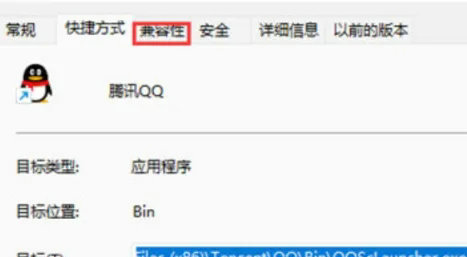
2、接下来在打开的软件应用窗口中点击“兼容性”的选项卡
3、在打开的兼容性窗口中点击“运行兼容性疑难解答”的按钮
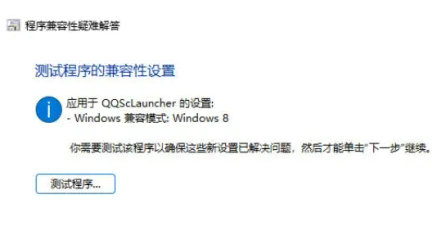
4、打开程序兼容性疑难解答的窗口,在窗口中点击“尝试建议的设置”快捷链接
5、在打开的测试程序的兼容设置窗口,会自动的为应用设置兼容设置
6、点击“测试程序”看一下应用是否可以正常运行就可以了